unity使用vuforia扫描识别3d物体
unity版本:2021.3.4
vuforia版本:vuforia engine 10-19-3
vuforia model target generator:10-19-3
一、模型扫描文件制作
1、下载vuforia model target generator后,安装软件
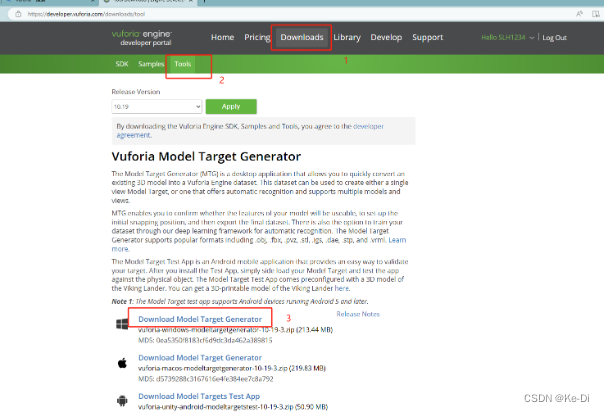
2、打开软件

3、create→modeltaeget
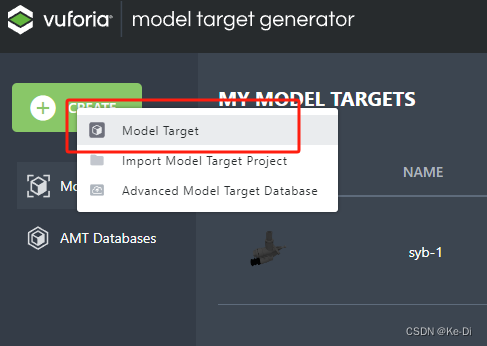
4、选择模型文件路径,输入名称,点击createmodeltarget
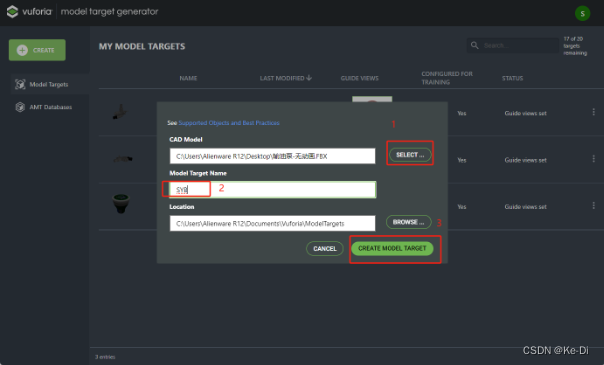

根据模型,选择正确的向上矢量

请为模型选择正确的缩放单位。在左边的预览渲染中,显示的尺寸必须与物理对象的实际尺寸匹配。
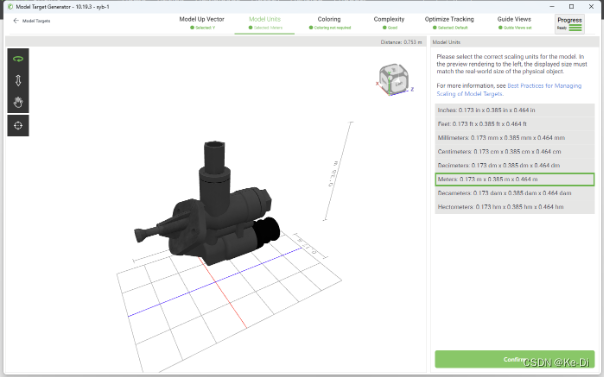
选择现实的外观或者非现实的外表
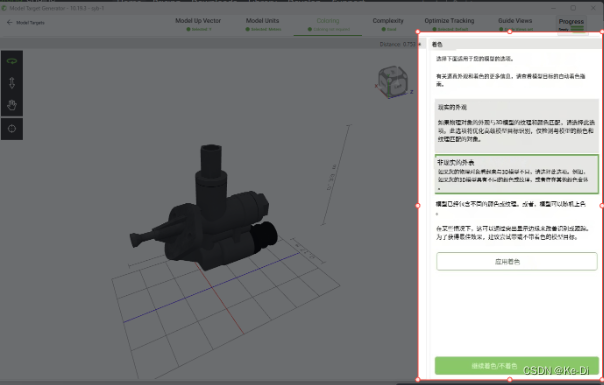
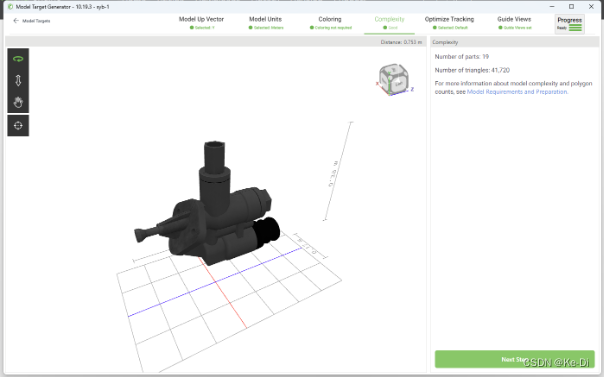

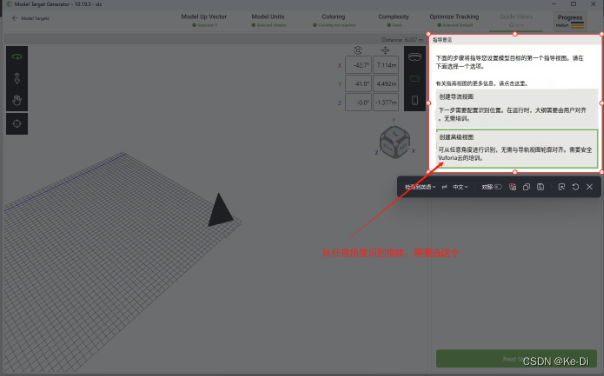
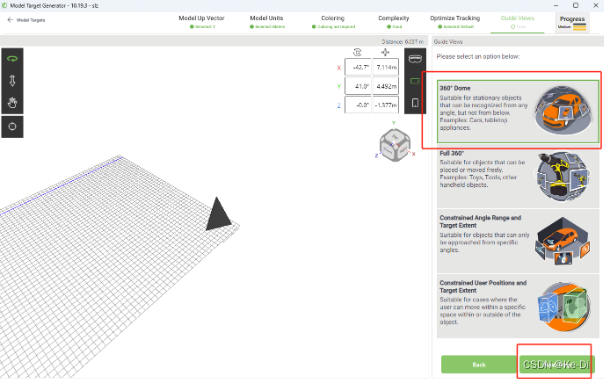

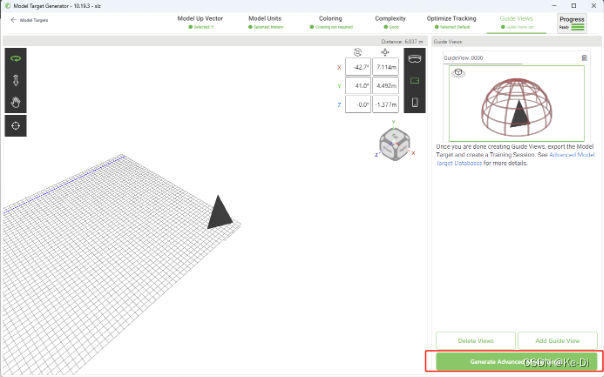
确认名称、添加备注、点击创建
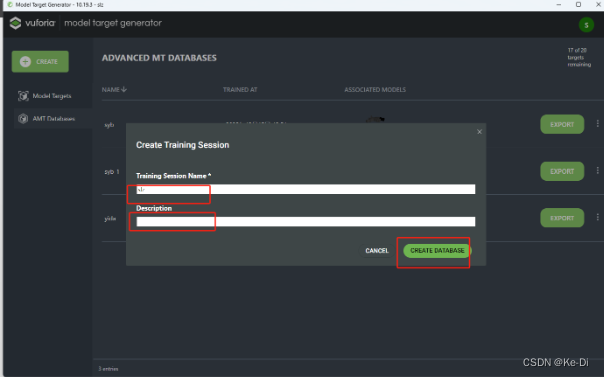
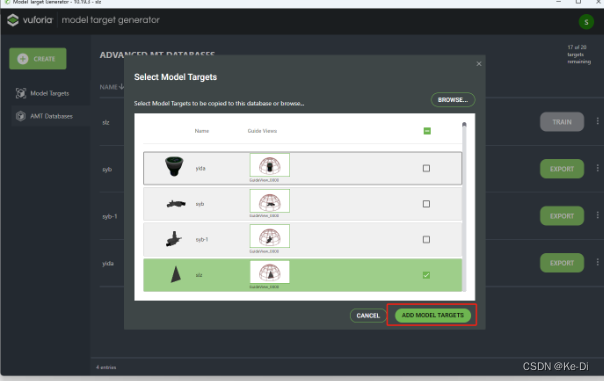
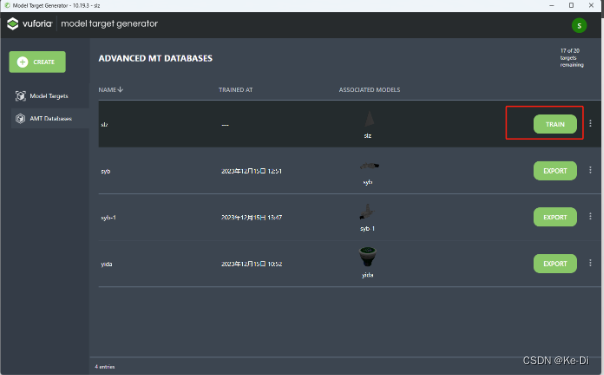

等待加载完成,会变成export按钮,点击按钮选择导出路径
最终会生成下列文件,其中.unitypackage是我们需要使用的
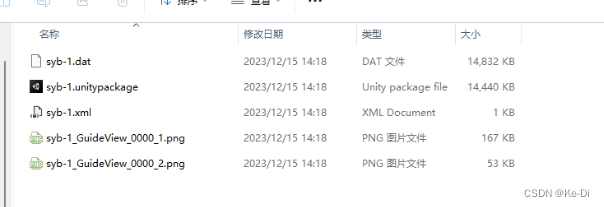
二、unity配置
1、到官网下载vuforiasdk
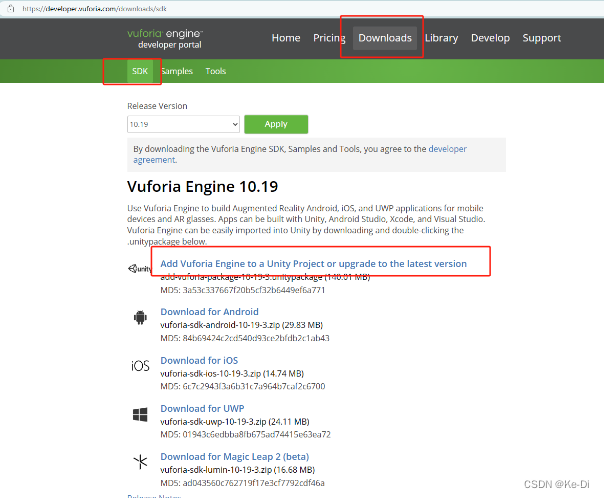
2、导入unity
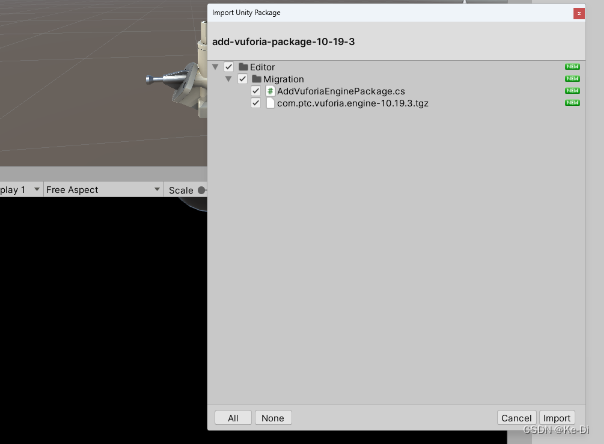
点击update更新
删除场景自带的主相机,新建一个arcamera,这时会在project目录下生成resources文件夹
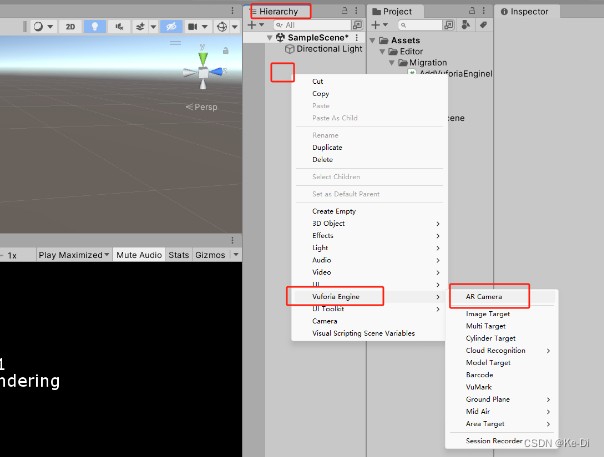
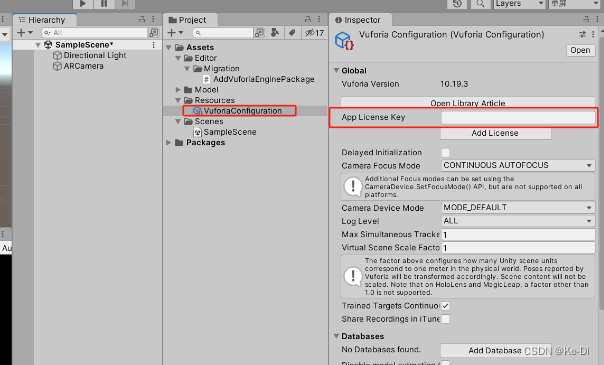
在官网将项目的key复制粘贴到applicensekey
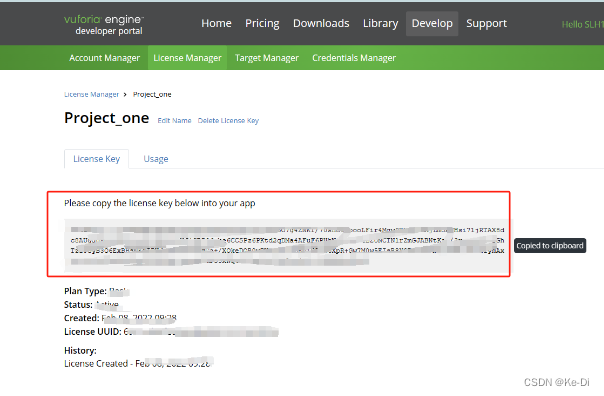

然后导入模型制作生成的文件
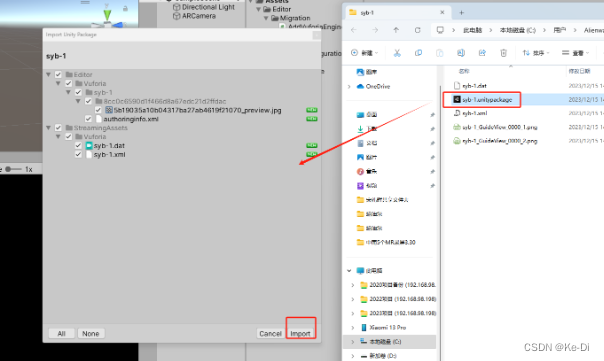
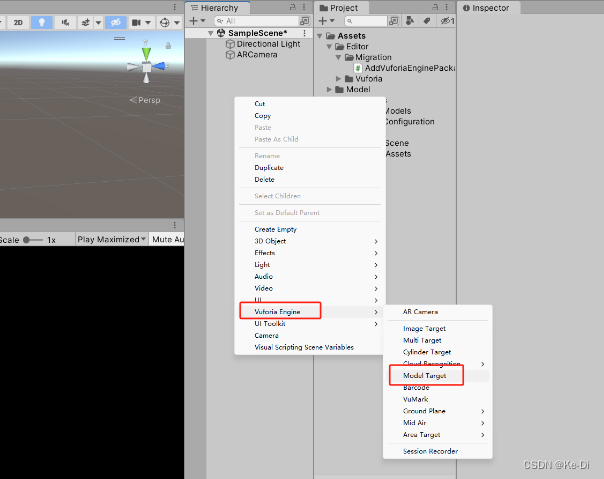
选择我们刚才创建的模型,点击addruntimemesh可以生成一个我们扫描的物体。
我们把需要显示的模型按照这个位置摆好,之后可以删掉。
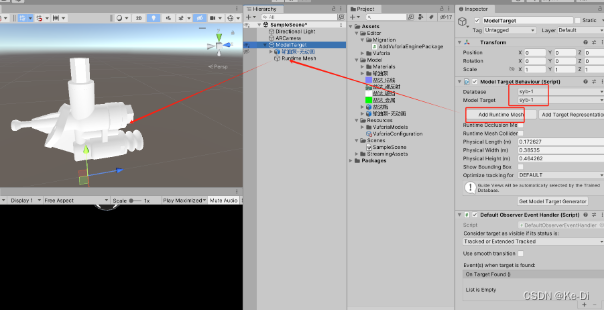
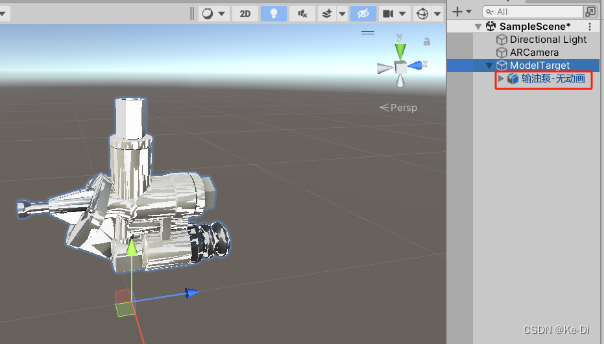
最后发布测试,成功扫描显示。






发表评论